操作方法如下:
1、u盤啟動盤到電腦usb接口,重啟使用快捷鍵f12引導u盤進入主界面,選擇第五項diskgenius硬盤分區工具,回車進入。不同的電腦啟動項按鍵也不一樣,可以參考《如何設置u盤啟動》

2、打開分區工具,右擊你的硬盤,如“HD128”,在彈出的選擇菜單中選擇“刪除所有分區”,注意:此操作將清除所有硬盤的數據,請確保重要的文件已經備份!然后在彈出的窗口中選擇“確定”,完成后請點擊左上角的“保存更改”。
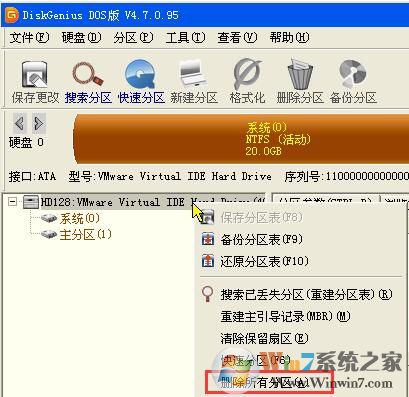
3、再次右擊你的硬盤如:“HD128”,找到并選中“快速分區”。

4、在彈出來的設置窗口中,我們只需要設置分區的數量、大小以及卷標即可,其他設置均為默認,然后“確定”,等待格式化分區完成,如果發現分區后盤符是亂的,請重新分配盤符即可,方法為右鍵需要重新分配盤符的分區,在菜單中選擇“重新指派盤符”,完成后,點擊左上角“保存更改”,退出,分區完成。
如果是固態硬盤,在“對齊分區到此山區的整倍數”處選擇4096扇區;
如果是固態硬盤,在“對齊分區到此山區的整倍數”處選擇4096扇區;
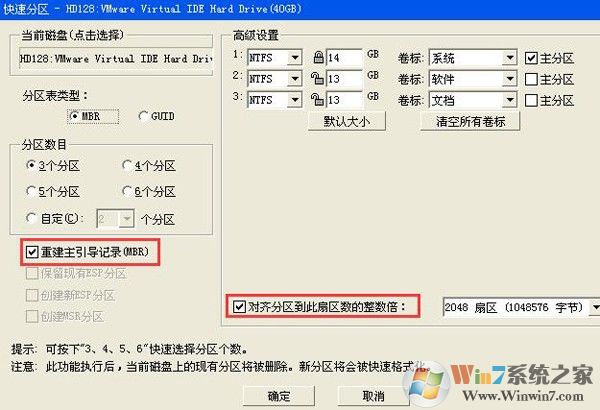
5、確定之后就開始分區了,分區過程包括分區—格式化分區——命名盤符等操作,我們稍加等待,完全好了之后分區就完成了。
diskgenius工具是非常好用的系統分區工具,如果你還不懂得diskgenius如何分區,可以按上面的步驟操作,分區完成后就可以進行系統重裝了哦。